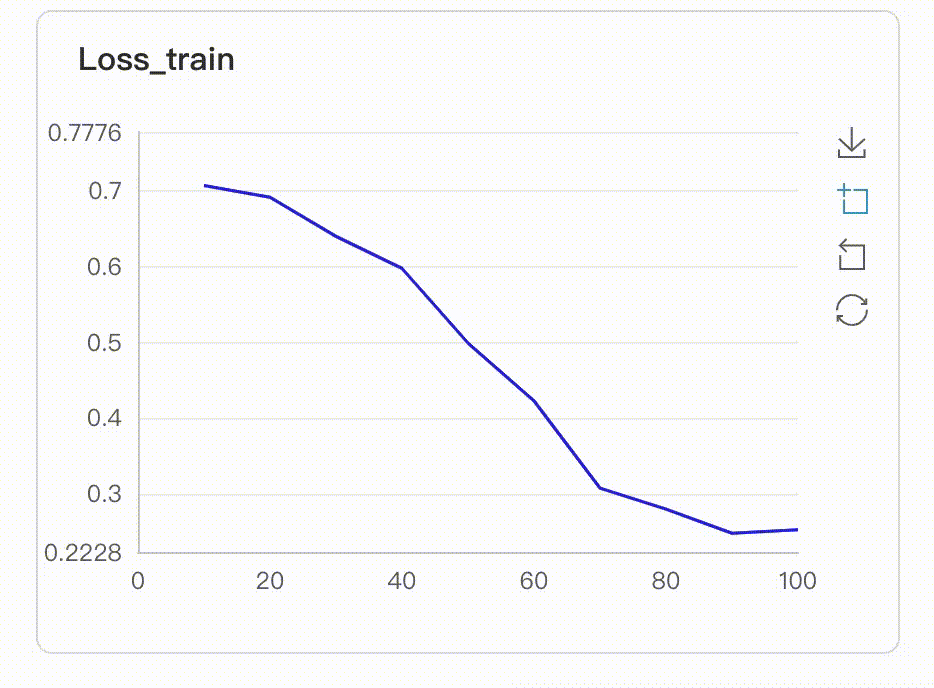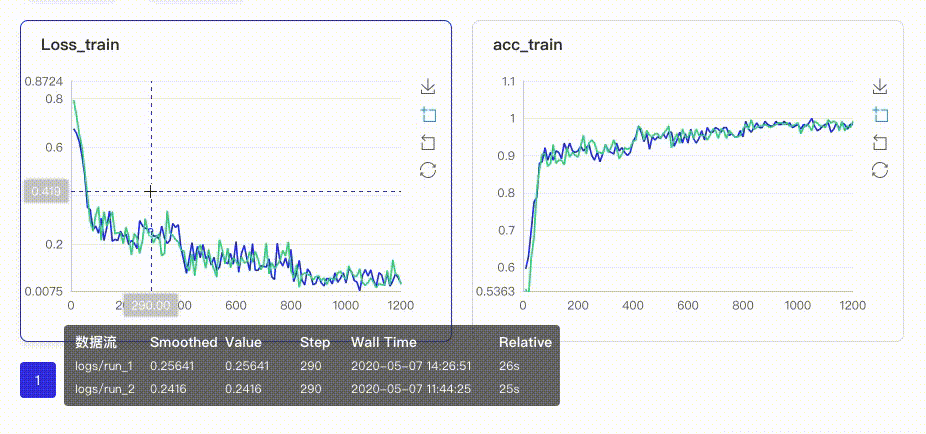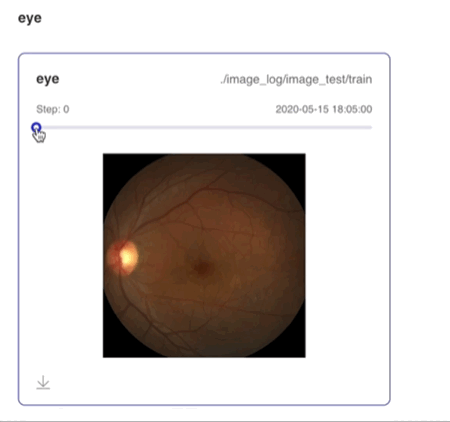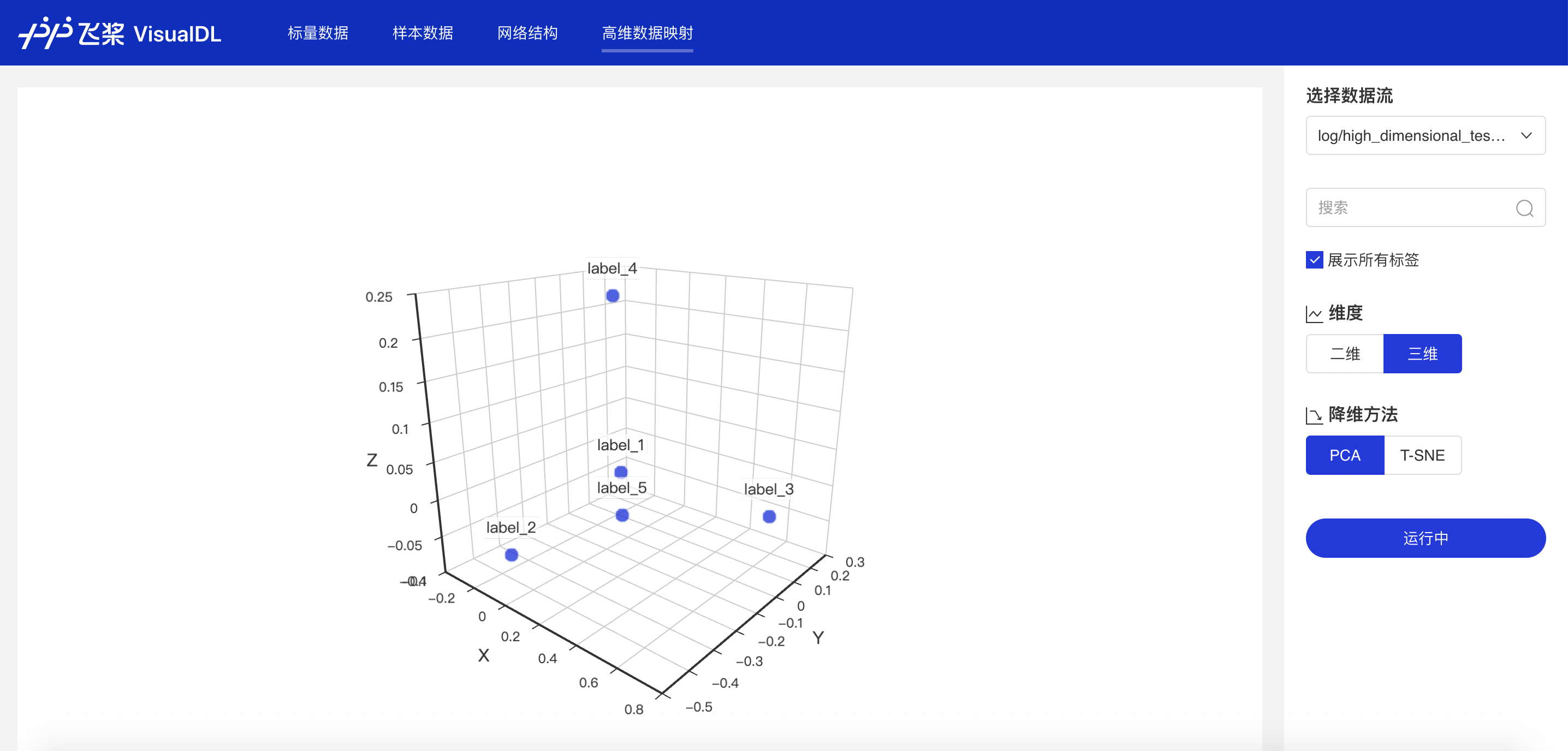[](https://travis-ci.org/PaddlePaddle/VisualDL)
[](https://github.com/PaddlePaddle/VisualDL/tree/develop/docs)
[](https://github.com/PaddlePaddle/VisualDL/releases)
[](LICENSE)
## 介绍
VisualDL是深度学习模型可视化分析工具,以丰富的图表呈现训练参数变化趋势、模型结构、数据样本、高维数据分布等。可帮助用户更清晰直观地理解深度学习模型训练过程及模型结构,进而实现高效的模型优化。
VisualDL提供丰富的可视化功能,支持实时训练参数分析、图结构、数据样本可视化及高维数据降维呈现等诸多功能。具体功能使用方式,请参见 [**VisualDL使用指南**](./components/README.md)。项目正处于高速迭代中,敬请期待新组件的加入。
VisualDL原生支持python的使用, 通过在模型的Python配置中添加几行代码,便可为训练过程提供丰富的可视化支持。
## 目录
* [核心亮点](#核心亮点)
* [安装方式](#安装方式)
* [使用方式](#使用方式)
* [可视化功能概览](#可视化功能概览)
* [开源贡献](#开源贡献)
* [更多细节](#更多细节)
## 核心亮点
#### 简单易用
API设计简洁易懂,使用简单。模型结构一键实现可视化。
#### 功能丰富
功能覆盖训练参数、图结构、数据样本及数据降维可视化。
#### 高兼容性
全面支持Paddle、ONNX、Caffe等市面主流模型结构可视化,广泛支持各类用户进行可视化分析。
#### 全面支持
与飞桨服务平台及工具组件全面打通,为您在飞桨生态系统中提供最佳使用体验。
## 安装方式
使用pip安装 VisualDL 运行范例:
```shell
pip install --upgrade visualdl==2.0.0b4
```
## 使用方式
VisualDL将训练过程中的数据、参数等信息储存至日志文件中后,启动面板即可查看可视化结果。
### 1. 记录日志
VisualDL的后端提供了Python SDK,可通过LogWriter定制一个日志记录器,接口如下:
```python
class LogWriter(logdir=None,
comment='',
max_queue=10,
flush_secs=120,
filename_suffix='',
write_to_disk=True,
**kwargs)
```
#### 接口参数
| 参数 | 格式 | 含义 |
| --------------- | ------- | ------------------------------------------------------------------------------------------------------ |
| logdir | string | 日志文件所在的路径,VisualDL将在此路径下建立日志文件并进行记录,如果不填则默认为`runs/${CURRENT_TIME}` |
| comment | string | 为日志文件夹名添加后缀,如果制定了logdir则此项无效 |
| max_queue | int | 日志记录消息队列的最大容量,达到此容量则立即写入到日志文件 |
| flush_secs | int | 日志记录消息队列的最大缓存时间,达到此时间则立即写入到日志文件 |
| filename_suffix | string | 为默认的日志文件名添加后缀 |
| write_to_disk | boolean | 是否写入到磁盘 |
| display_name | string | 实际展示在面板中的`runs`名称,可隐藏路径信息 |
#### 示例
设置日志文件并记录标量数据:
```python
from visualdl import LogWriter
# 在`./log/scalar_test/train`路径下建立日志文件
with LogWriter(logdir="./log/scalar_test/train") as writer:
# 使用scalar组件记录一个标量数据
writer.add_scalar(tag="acc", step=1, value=0.5678)
writer.add_scalar(tag="acc", step=2, value=0.6878)
writer.add_scalar(tag="acc", step=3, value=0.9878)
```
### 2. 启动面板
在上述示例中,日志已记录三组标量数据,现可启动VisualDL面板查看日志的可视化结果,共有两种启动方式:
#### 在命令行启动
使用命令行启动VisualDL面板,命令格式如下:
```python
visualdl --logdir --host --port --cache-timeout --language --public-path --api-only
```
参数详情:
| 参数 | 意义 |
| --------------- | -------------------------------------------------------------------------------------------------------------------------------------------------------------------------------------------- |
| --logdir | 设定日志所在目录,可以指定多个目录,VisualDL将遍历并且迭代寻找指定目录的子目录,将所有实验结果进行可视化 |
| --model | 设定模型文件路径(非文件夹路径),VisualDL将在此路径指定的模型文件进行可视化,目前可支持PaddlePaddle、ONNX、Keras、Core ML、Caffe等多种模型结构,详情可查看[graph支持模型种类](./components/README.md#%E5%8A%9F%E8%83%BD%E6%93%8D%E4%BD%9C%E8%AF%B4%E6%98%8E-2) |
| --host | 设定IP,默认为`127.0.0.1` |
| --port | 设定端口,默认为`8040` |
| --cache-timeout | 后端缓存时间,在缓存时间内前端多次请求同一url,返回的数据从缓存中获取,默认为20秒 |
| --language | VisualDL面板语言,可指定为'en'或'zh',默认为浏览器使用语言 |
| --public-path | VisualDL面板URL路径,默认是'/app',即访问地址为'http://:/app' |
| --api-only | 是否只提供API,如果设置此参数,则VisualDL不提供页面展示,只提供API服务,此时API地址为'http://://api';若没有设置public_path参数,则默认为'http://:/api' |
针对上一步生成的日志,启动命令为:
```
visualdl --logdir ./log
```
#### 在Python脚本中启动
支持在Python脚本中启动VisualDL面板,接口如下:
```python
visualdl.server.app.run(logdir,
host="127.0.0.1",
port=8080,
cache_timeout=20,
language=None,
public_path=None,
api_only=False,
open_browser=False)
```
接口参数:
| 参数 | 格式 | 含义 |
| ------------- | ------------------------------------------------ | -------------------------------------------------------------------------------------------------------------------------------------------------------------------------------------------- |
| logdir | string或list[string_1, string_2, ... , string_n] | 日志文件所在的路径,VisualDL将在此路径下递归搜索日志文件并进行可视化,可指定单个或多个路径 |
| model | string | 模型文件路径(非文件夹路径),VisualDL将在此路径指定的模型文件进行可视化 |
| host | string | 指定启动服务的ip,默认为`127.0.0.1` |
| port | int | 启动服务端口,默认为`8040` |
| cache_timeout | int | 后端缓存时间,在缓存时间内前端多次请求同一url,返回的数据从缓存中获取,默认为20秒 |
| language | string | VisualDL面板语言,可指定为'en'或'zh',默认为浏览器使用语言 |
| public_path | string | VisualDL面板URL路径,默认是'/app',即访问地址为'http://:/app' |
| api_only | boolean | 是否只提供API,如果设置此参数,则VisualDL不提供页面展示,只提供API服务,此时API地址为'http://://api';若没有设置public_path参数,则默认为'http://:/api' |
| open_browser | boolean | 是否打开浏览器,设置为True则在启动后自动打开浏览器并访问VisualDL面板,若设置api_only,则忽略此参数 |
针对上一步生成的日志,我们的启动脚本为:
```python
from visualdl.server import app
app.run("./log")
```
在使用任意一种方式启动VisualDL面板后,打开浏览器访问VisualDL面板,即可查看日志的可视化结果,如图:

## 可视化功能概览
### Scalar
以图表形式实时展示训练过程参数,如loss、accuracy。让用户通过观察单组或多组训练参数变化,了解训练过程,加速模型调优。具有两大特点:
#### 动态展示
在启动VisualDL Board后,LogReader将不断增量的读取日志中数据并供前端调用展示,因此能够在训练中同步观测指标变化,如下图:
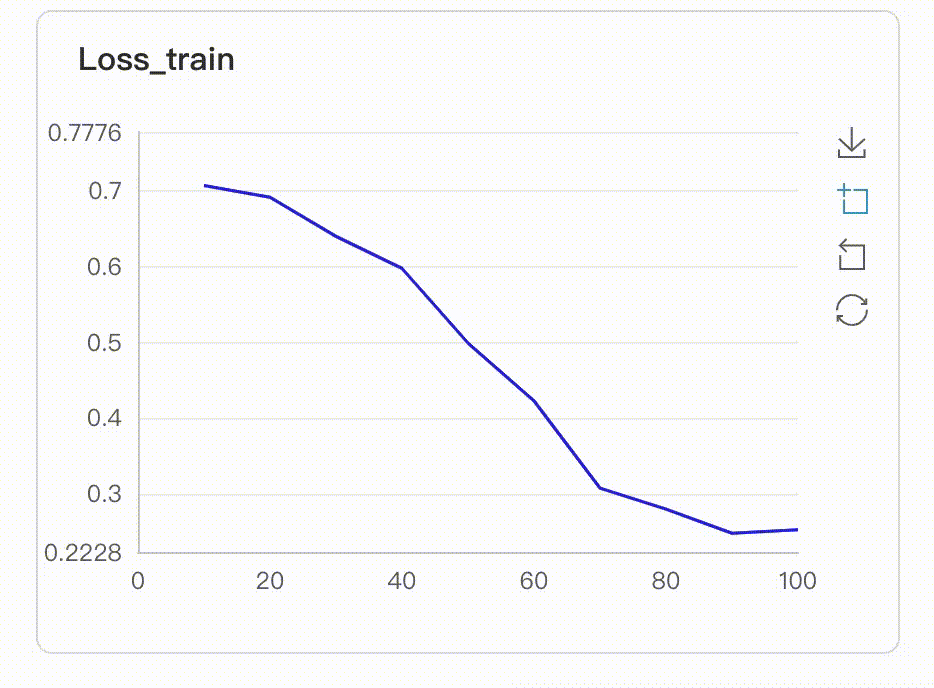
#### 多实验对比
只需在启动VisualDL Board的时将每个实验日志所在路径同时传入即可,每个实验中相同tag的指标将绘制在一张图中同步呈现,如下图:
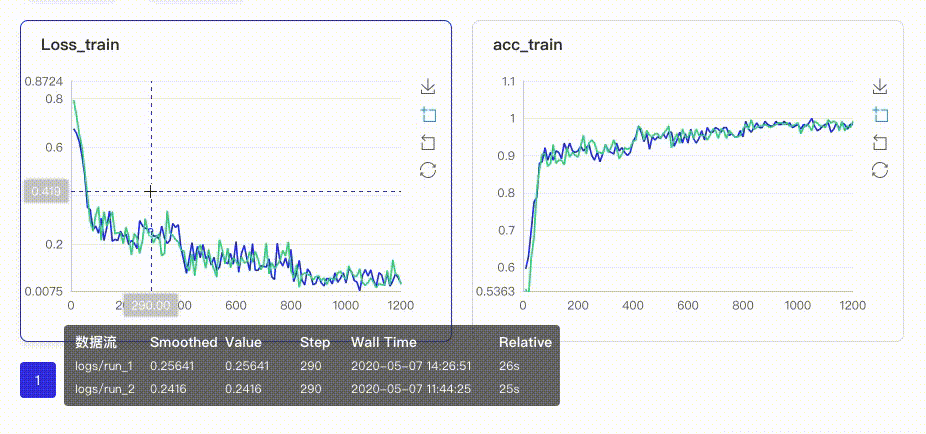
### Image
实时展示训练过程中的图像数据,用于观察不同训练阶段的图像变化,进而深入了解训练过程及效果。
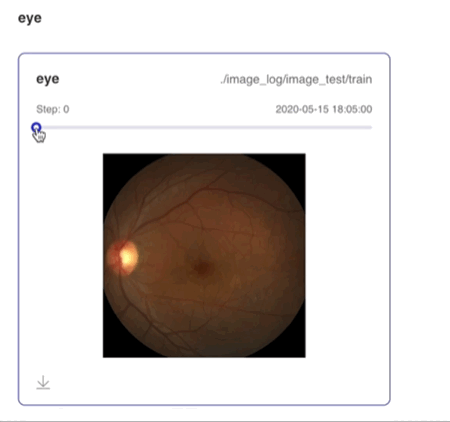
### High Dimensional
将高维数据进行降维展示,目前支持T-SNE、PCA两种降维方式,用于深入分析高维数据间的关系,方便用户根据数据特征进行算法优化。
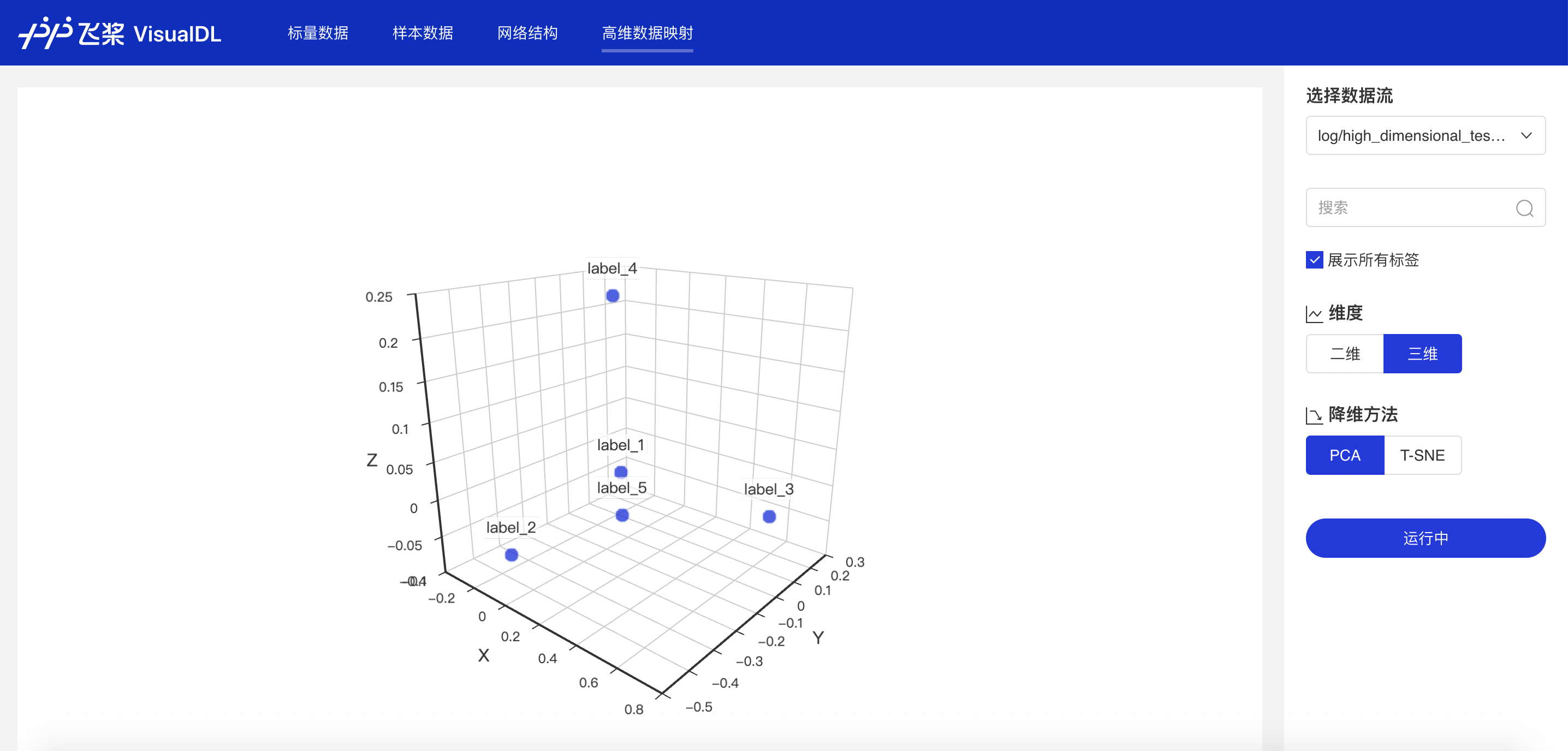
## 开源贡献
VisualDL 是由 [PaddlePaddle](https://www.paddlepaddle.org/) 和 [ECharts](https://echarts.apache.org/) 合作推出的开源项目。欢迎所有人使用,提意见以及贡献代码。
## 更多细节
想了解更多关于VisualDL可视化功能的使用详情介绍,请查看[**VisualDL使用指南**](./components/README.md)。